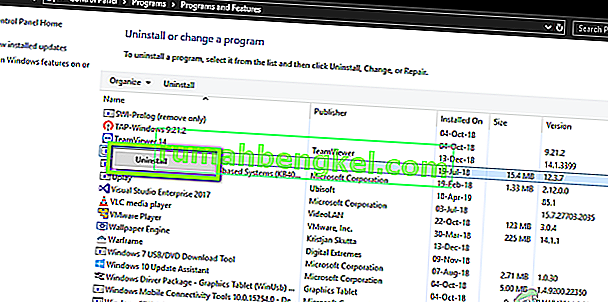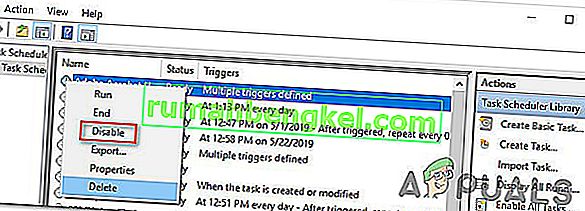لقد وصلنا العديد من مستخدمي Windows بأسئلة تسأل عما إذا كان UNCServer.exe جزءًا مهمًا من Windows بعد اكتشاف أن العملية تستخدم باستمرار قدرًا كبيرًا من موارد النظام. لا يبدو أن المشكلة تقتصر على إصدار معين من Windows نظرًا لأن العملية شائعة في Windows 7 و Windows 8.1 و Windows 10.
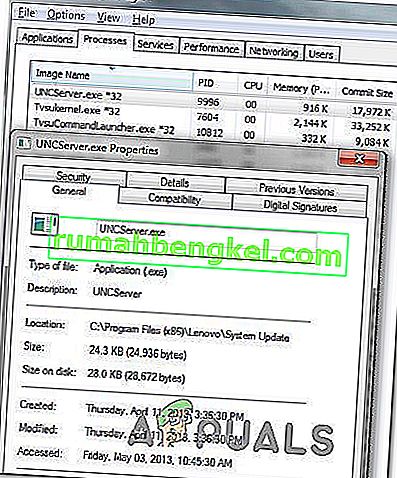
ما هو UNCServer.exe؟
UNCserver.exe هي وحدة خادم تحديث النظام. يأتي اختصار UNC من اصطلاح التسمية العالمي . ما تفعله هذه الوحدة بشكل أساسي هو أنها تعمل كمهمة Windows منفصلة أثناء تشغيل System Update.
ستبدأ مهمة UNCServers.exe بمجرد بدء Lenovo System Update (ويجب إغلاقه معها). ترتبط المهمة أيضًا بـ TVSU الأحدث (تحديث نظام ThinkVantage).
وهو يعمل عن طريق فتح حركة مرور TCP و UDP الواردة للسماح لـ SU (تحديث النظام) بالتحديث الذاتي وتنزيل أي حزم تثبيت معلقة. إذا تمكنت من رؤية مهمة UNCserver.exe داخل TaskManager.exe ، فهذا يعني أن الوحدة تعمل بنشاط. ولكن بمجرد اكتمال المهمة ، يجب إنهاء مهمة uncserver.exe تلقائيًا.
إذا وجدت أن UNCserver.exe قيد التشغيل دائمًا ، فمن المحتمل أن نظامك يعاني من خلل يتجلى في رفض العملية للإنهاء بعد إغلاق SU.
هل يجب علي إزالة UNCServer.exe؟
هناك عدد قليل جدًا من الأسباب وراء رغبتك في إزالة UNCserver.exe. كما هو مذكور أعلاه ، يعد الملف جزءًا من Lenovo System Update وقد تم توقيعه رقميًا بواسطة Lenovo. ومع ذلك ، فإن الملف الضار الذي يمثل UNCServer.exe سيكون لديه الأذونات اللازمة لمنح نفسه الوصول إلى جميع منافذ TCP و UDP لكل من المجال والملفات الشخصية العامة.
لهذا السبب ، فإن أفضل إجراء هو التأكد من أن ملف UNCServer.exe شرعي ولا يشكل تهديدًا أمنيًا. للقيام بذلك ، نوصي بإجراء فحص Deep Malwarebytes والتأكد من أن الملف ليس في الواقع ملفًا ضارًا مقنعًا. يمكنك متابعة مقالتنا ( هنا ) حول استخدام الماسح الأمني Malwarebytes لإجراء فحص أمني.
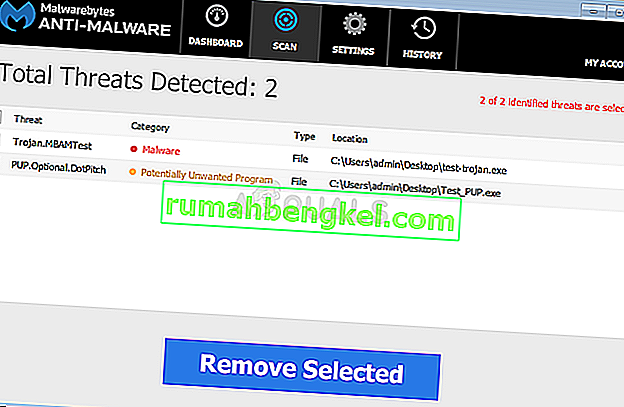
إذا أظهر الفحص أن ملف UNCServer.exe شرعي وينتمي إلى Lenovo ، فلا يجب عليك إزالته إلا إذا كان يؤثر على أداء نظامك بطريقة أو بأخرى.
إذا كنت لا تزال مصممًا على منع العملية من استخدام أي من موارد النظام لديك ، فانتقل إلى القسم التالي أدناه.
كيفية إزالة UNCServer.exe؟
يمكنك منع تشغيل عملية UNCServer.exe على جهاز الكمبيوتر الخاص بك إذا اخترت القيام بذلك. لكن ضع في اعتبارك أن السير في هذا الطريق قد يحد من قدرة جهاز الكمبيوتر الخاص بك على التحديث الذاتي وتثبيت أحدث تصحيحات الأمان تلقائيًا.
إذا قبلت المخاطر ، فاتبع إحدى الطريقتين أدناه لإزالة UNCServer.exe.
الطريقة الأولى: قم بإلغاء تثبيت Lenovo System Update
أسرع طريقة للقيام بذلك هي ببساطة إلغاء تثبيت تطبيق تحديث Lenovo System. لكن هذه الطريقة هي أيضًا أكثر الطرق تدميراً لأنها ستقطع تمامًا وسائل التحديث الذاتي. إذا كنت مستعدًا للمضي قدمًا في عملية إلغاء التثبيت ، فإليك ما عليك القيام به:
- اضغط على مفتاح Windows + R لفتح مربع حوار Run . ثم اكتب "appwiz.cpl" واضغط على Enter لفتح نافذة البرامج والميزات .

- بمجرد وصولك داخل نافذة البرامج والميزات ، قم بالتمرير خلال قائمة التطبيقات وحدد موقع Lenovo System Update . بمجرد رؤيته ، انقر بزر الماوس الأيمن فوقه واختر إلغاء التثبيت من قائمة السياق.
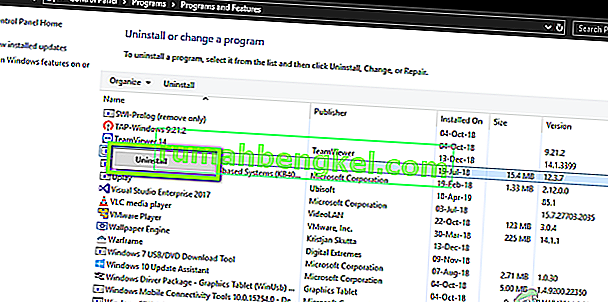
- اتبع التعليمات التي تظهر على الشاشة لإكمال عملية إلغاء التثبيت. بمجرد اكتماله ، أعد تشغيل الكمبيوتر.
- بمجرد اكتمال تسلسل بدء التشغيل التالي ، تحقق من إدارة المهام الخاصة بك ومعرفة ما إذا كان UNCServer.exe لا يزال يستنزف موارد النظام. يجب ألا تراها بعد الآن داخل قائمة العمليات.
إذا لم تحل هذه الطريقة المشكلة أو كنت تبحث عن طريقة أقل تدميراً لحل هذه المشكلة ، فانتقل إلى الطريقة التالية أدناه.
الطريقة 2: تعطيل TVSUUpdateTask
هناك طريقة أكثر أناقة لمنع UNCServer.exe من استنزاف موارد النظام بشكل نشط وهي تعطيل مهمة TVSUUpdateTask ضمن إدارة المهام. إليك دليل سريع حول كيفية القيام بذلك:
- اضغط على مفتاح Windows + R لفتح مربع حوار Run . ثم اكتب "devmgmt.msc" واضغط على Enter لفتح الأداة المساعدة Task Scheduler.

- بمجرد دخولك إلى "برنامج جدولة المهام" ، قم بتوسيع القائمة العمودية على اليمين ( مكتبة برنامج جدولة المهام ) وحدد TVT من القائمة الفرعية.
- بعد ذلك ، انتقل إلى قائمة الجزء الأيمن وانتقل لأسفل عبر قائمة المهام حتى تحدد موقع TVSUUpdateTask.
- عندما تراها ، انقر بزر الماوس الأيمن عليها واختر تعطيل من قائمة السياق لتعطيل المهمة تمامًا.
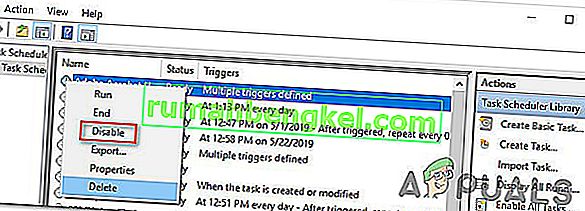
- بمجرد فرض هذا التغيير ، أعد تشغيل الكمبيوتر.
- بدءًا من تسلسل بدء التشغيل التالي ، سيمنع التغيير Lenovo System Update من العمل وفقًا لجدول زمني ويترك UNCServer.exe يعمل في الخلفية. لكن ستظل قادرًا على تشغيل Lenovo System Update يدويًا إذا قررت القيام بذلك.